
אם אתה מוריד קבצים ברשת באופן קבוע, אתה כנראה מכיר את פורמט הווידיאו MKV . פורמט זה משמש לעתים קרובות לקבצי וידאו באיכות טובה, ויש לו יתרונות משמעותיים. אחת מהן היא היכולת להכניס כמה קטעי אודיו שונים ליצירה. אך בנוסף, אנו יכולים גם להזין כתוביות ישירות. תכונה זו מונעת מאיתנו לחפש באינטרנט את הכתוביות המתאימות לקובץ. אם ברצונך להשתמש בקובץ הכתוביות כדי לערוך את הסרטון בתוכנית עריכה, אנו אגיד לך כיצד לעשות זאת בקלות בעזרת הכלי החינמי MKVExtractGUI .
הדבר הראשון שיש לעשות בכלי זה הוא להתקין את MKVToolNix . לאחר סיום תהליך ההתקנה, אחת האפשרויות המוצעות לנו לפני סגירת החלון היא התקנת מספר מודולים. הראשון הוא MKVExtractGUI , שהוא זה שאחראי על חילוץ הכתוביות. המודול מוריד בקובץ ZIP (נצטרך להשתמש ביישום מסוג WinRAR כדי לפתוח אותו) והוא מותקן כמרכיב בפלטפורמת Net Framework. אגב, תהליך זה עשוי להימשך מספר דקות.
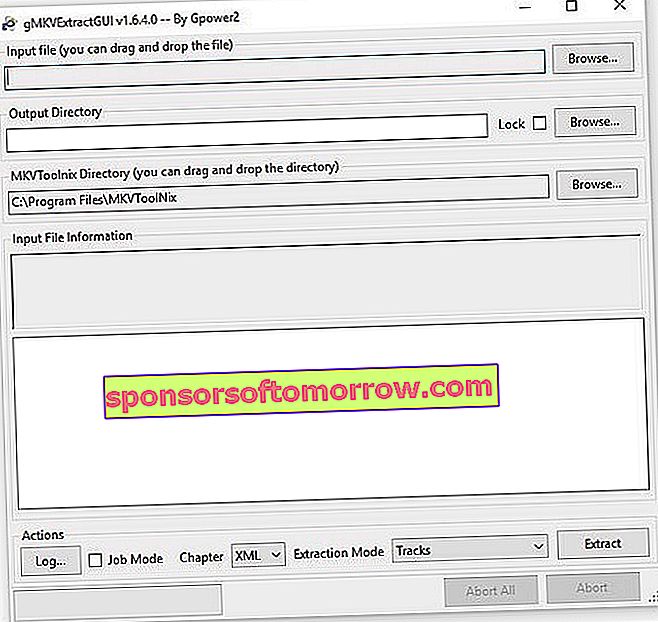
לאחר ההתקנה, אנו פותחים את היישום. למעלה יש לנו את התיבה שממנה נטען קובץ ה- MKV שאנו הולכים להשתמש בו. לשם כך יש לנו אפשרות לגרור את הקובץ ישירות למכירה או ללחוץ על כפתור "עיון ..." כדי לטעון את הקובץ לתיקיות של המחשב האישי שלנו. לאחר טעינתו, נראה כיצד המידע על הרצועות השונות הכלולות בקובץ מטרוסקה מופיע בתיבה הלבנה למטה .
בתוך מסלולים אלה הראשון הוא זה שמתאים לסרטון הסרט. אנו יכולים גם לקבל קובץ שמע אחד או יותר, תלוי בשפות שנוספו בתוך קובץ MKV . אחרי המסלולים האלה הם אלה שמעניינים אותנו, והם אלה שמתאימים לכתוביות של קובץ זה. באופן כללי, האותיות "SUB" או "SRT" צריכות להופיע במסלולים אלה . ברגע שאנחנו בוחרים את הקובץ הרצוי, עלינו ללחוץ על כפתור "חלץ". קובץ הכתוביות יוצא בפורמט בו הוכנס. הפורמטים הנפוצים ביותר הם "SUB", "SRT" או "ASS".
לבחירת הספרייה אליה נרצה לייצא את הקובץ עם הכתוביות עלינו לעבור לתיבה " ספריית הפלט" וללחוץ על כפתור "עיון ..." בשלב זה ייפתח שוב חלון לבחירת הספריה. אגב, קחו בחשבון שכלי זה משמש רק לחילוץ הכתוביות שהוכנסו ברצועה אחרת, לא לאלה שהוקלטו יחד עם רצועת הווידיאו. בקיצור, אפשרות חינמית וקלה לשמור את קובצי הכתוביות בנפרד.
קישור להורדה של MKVToolNix
קישור להורדה של MKVExtractGUI